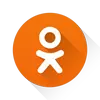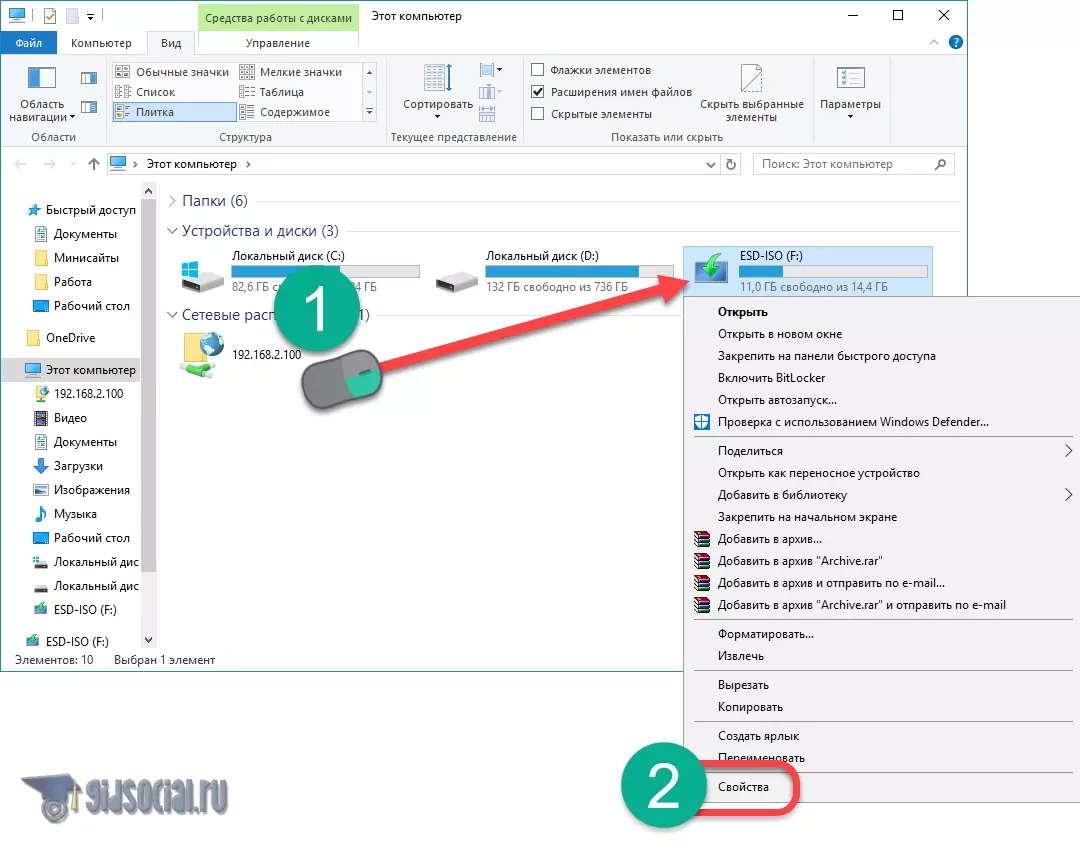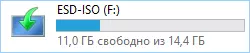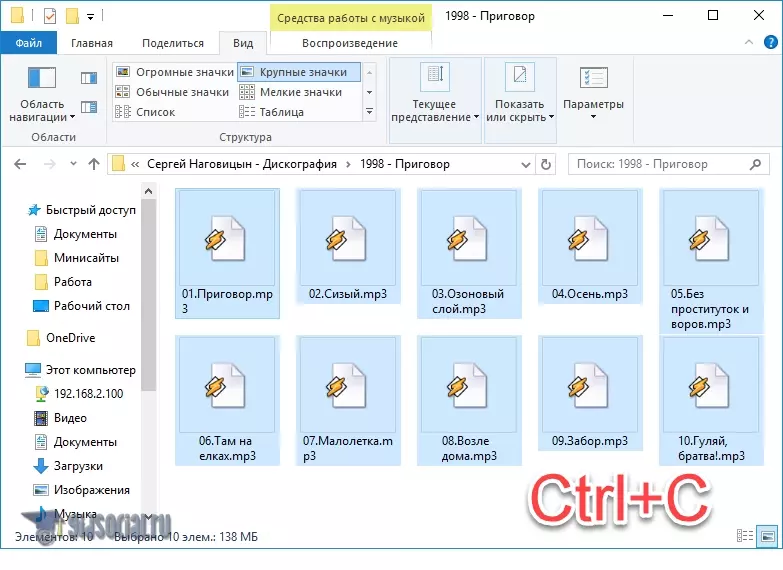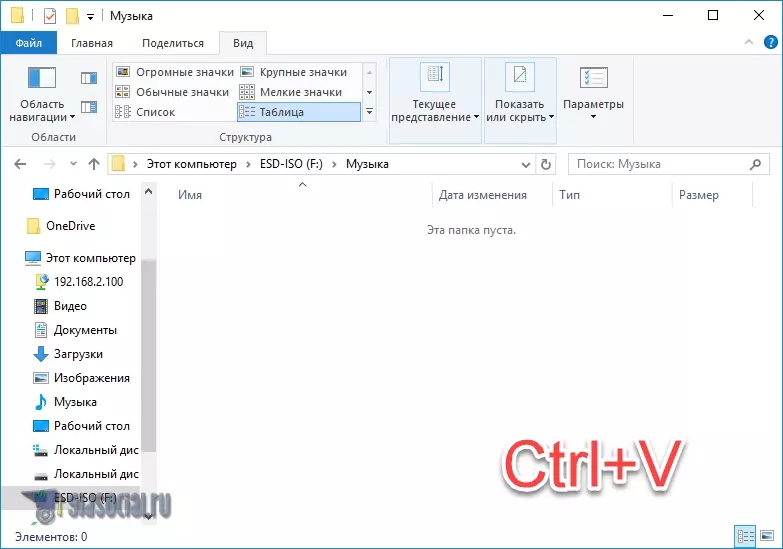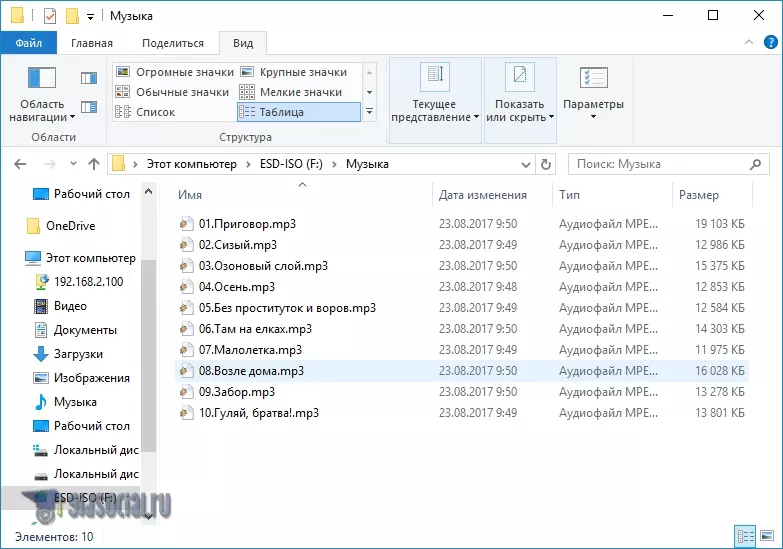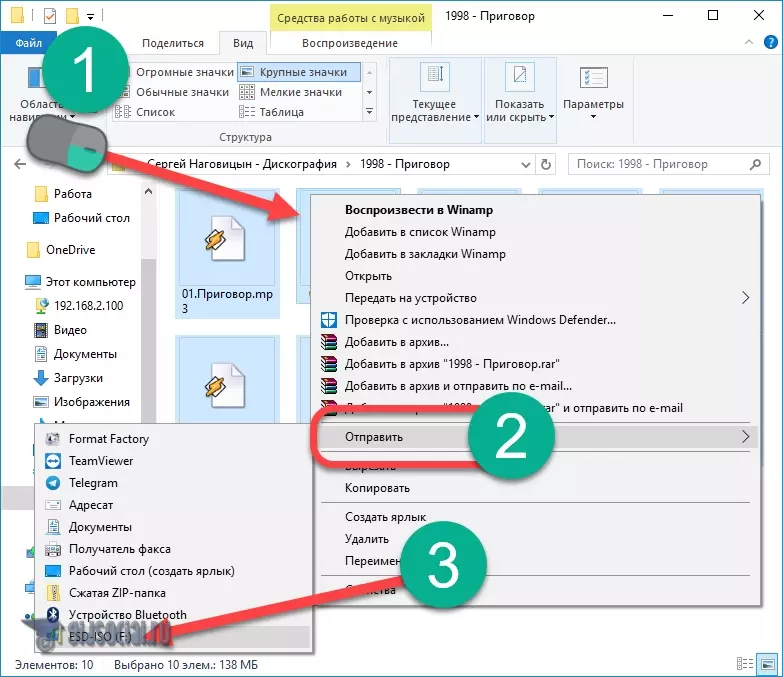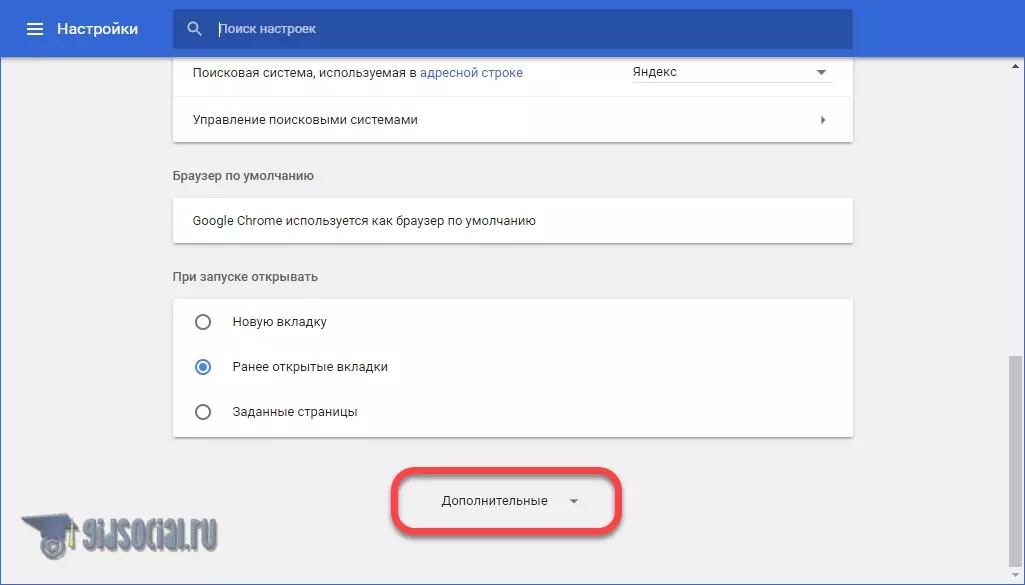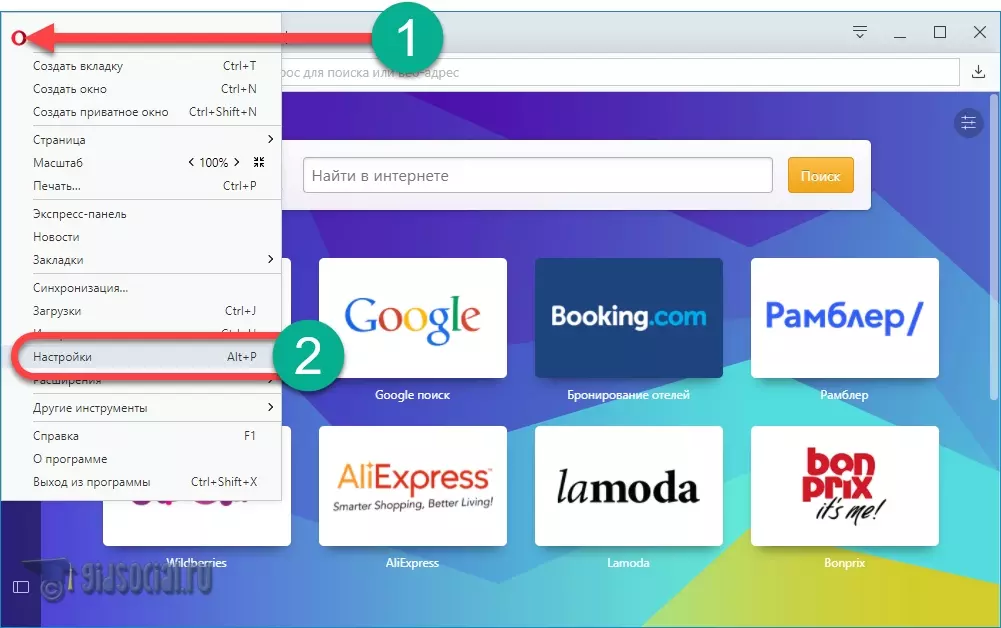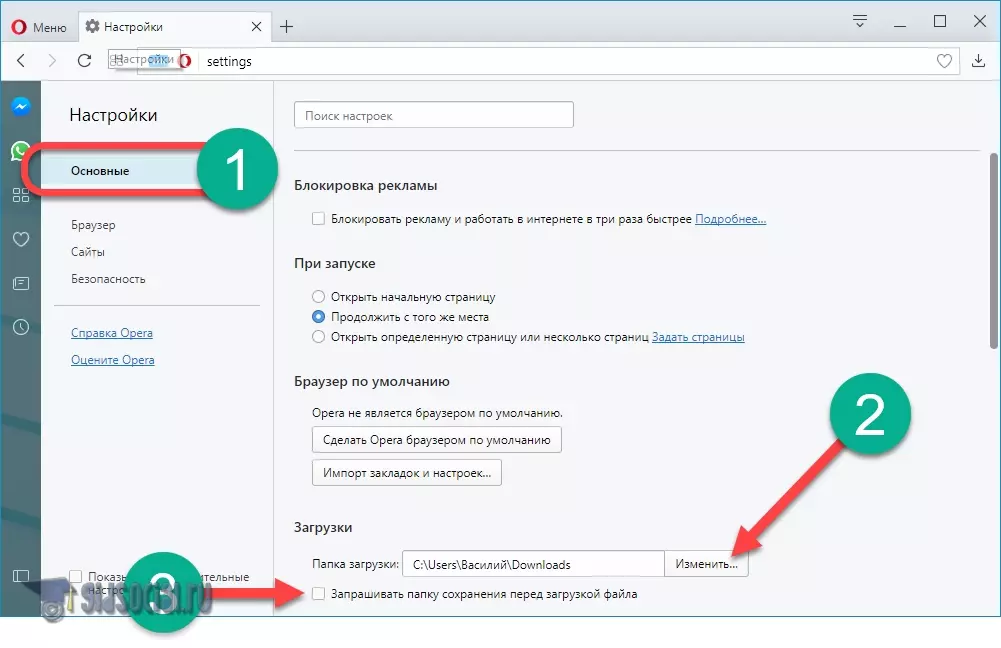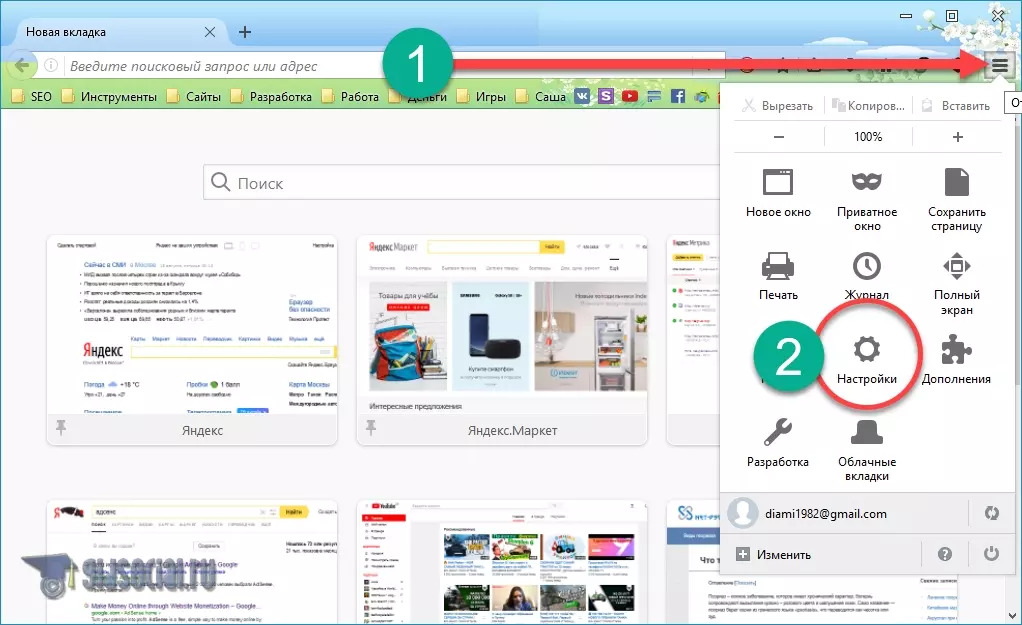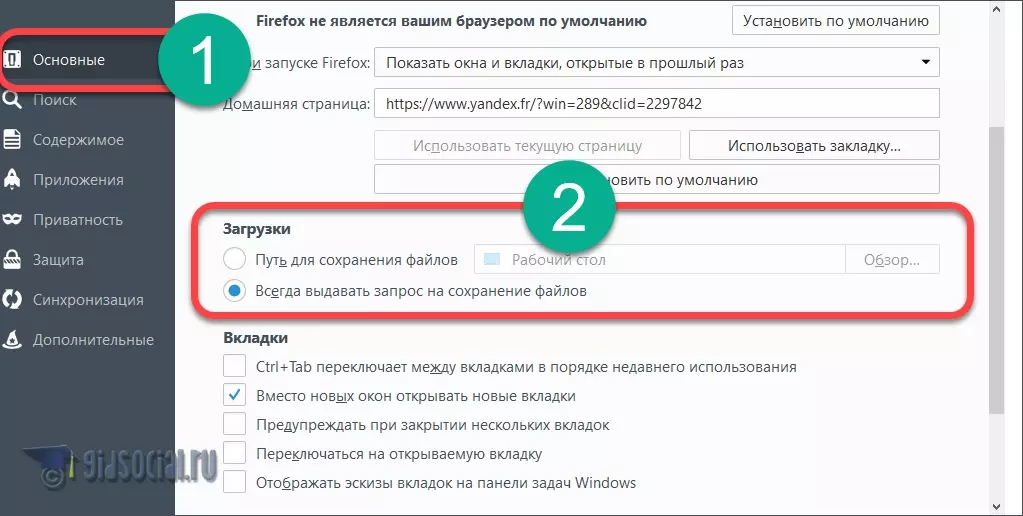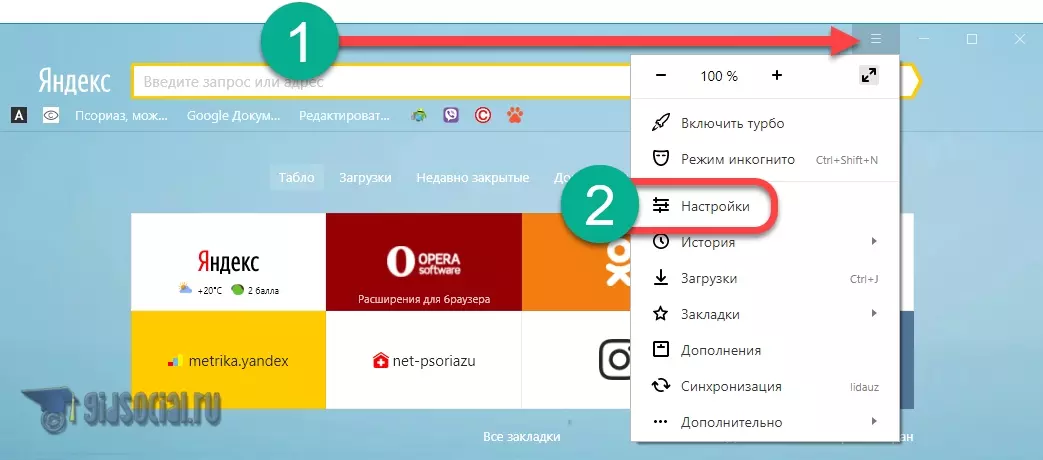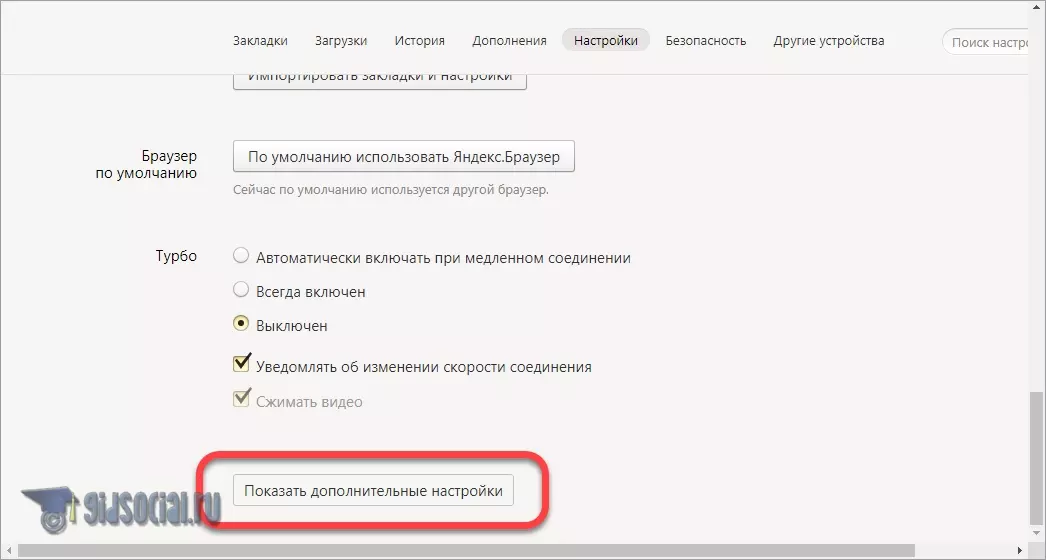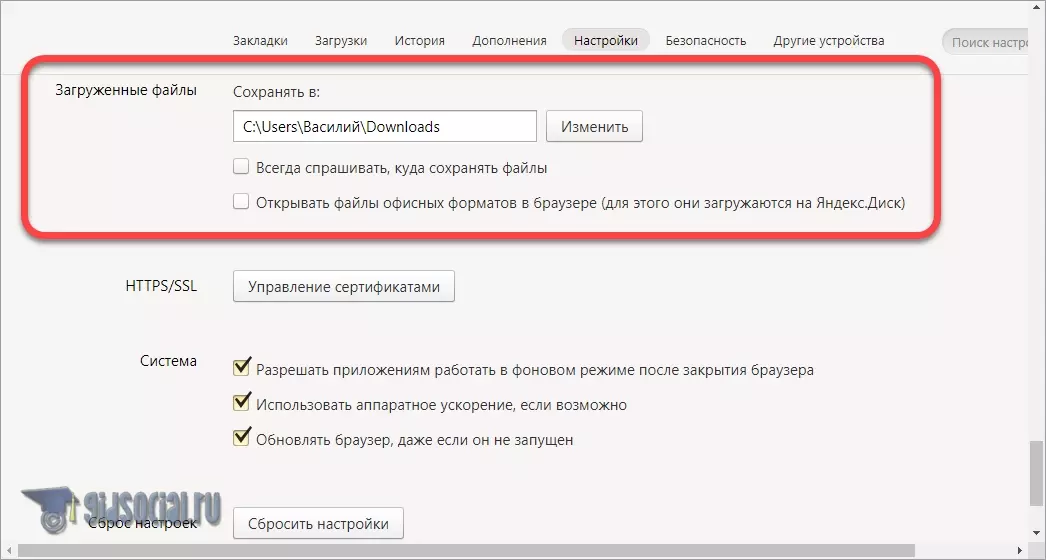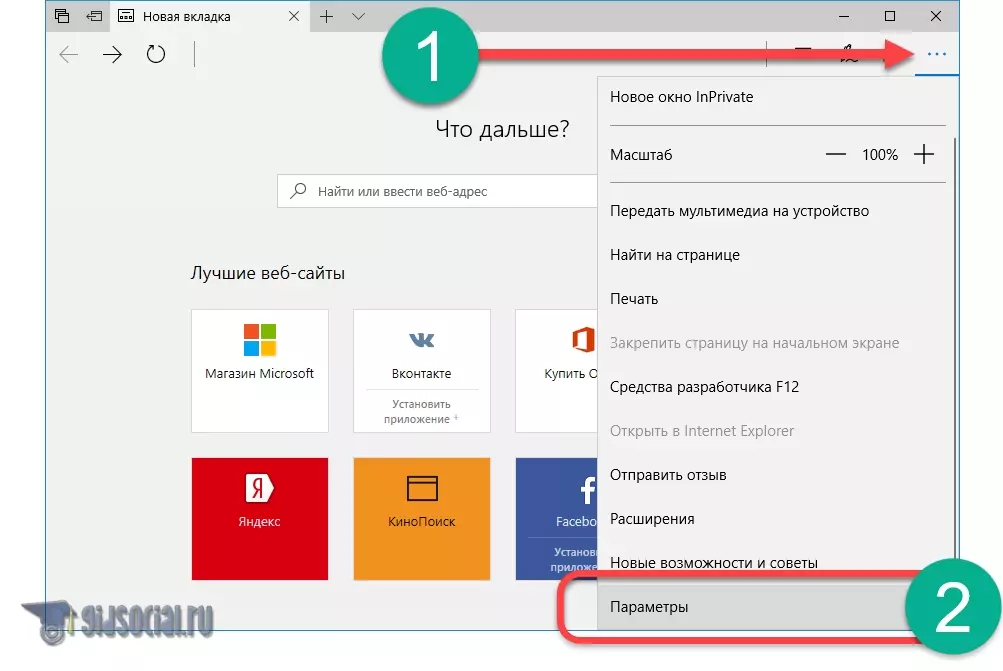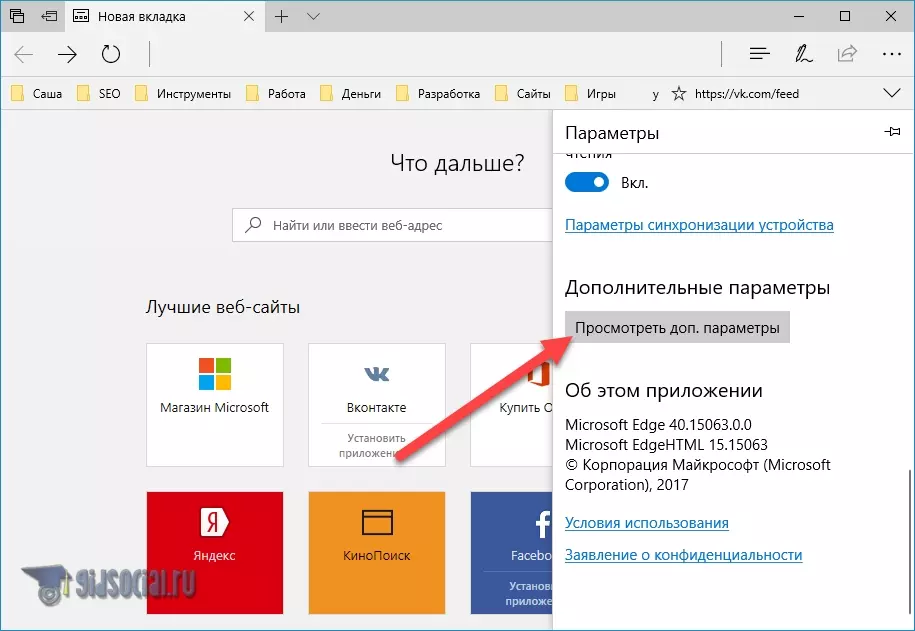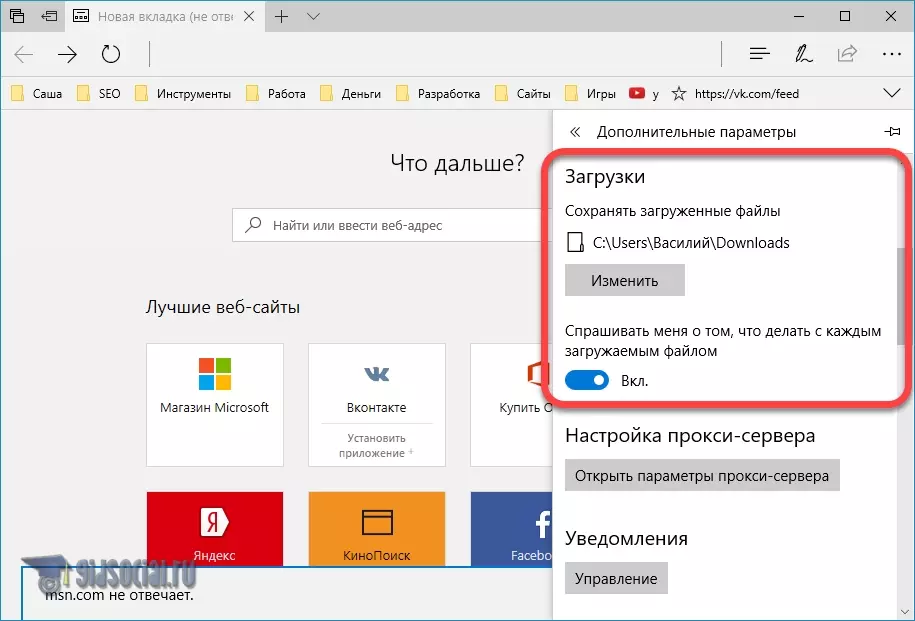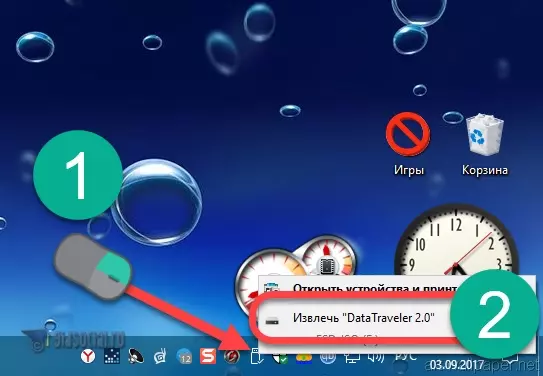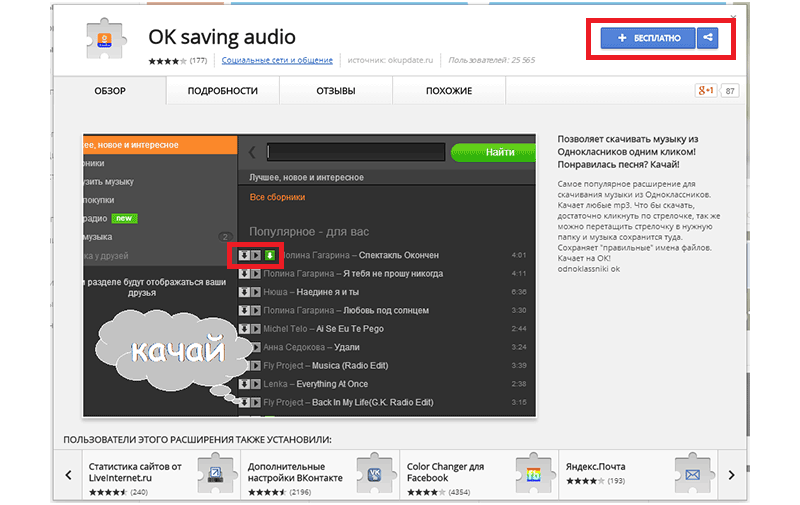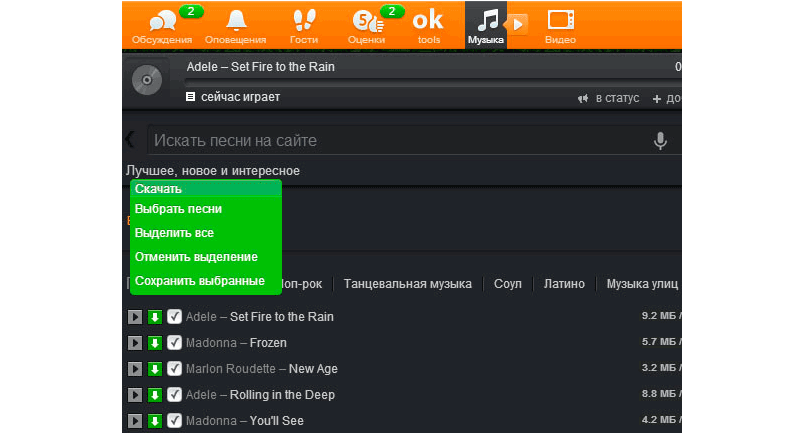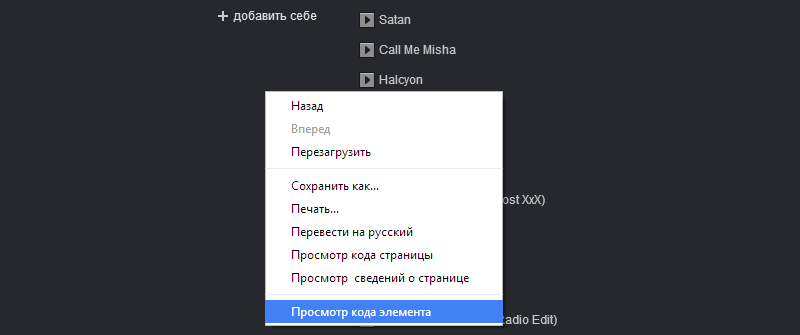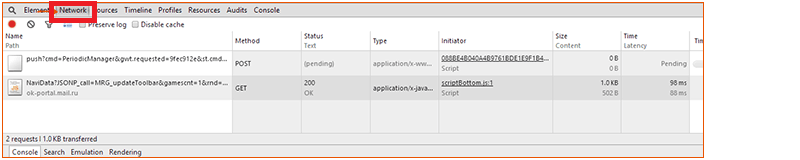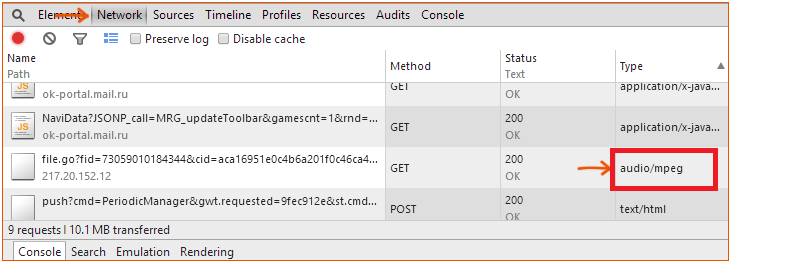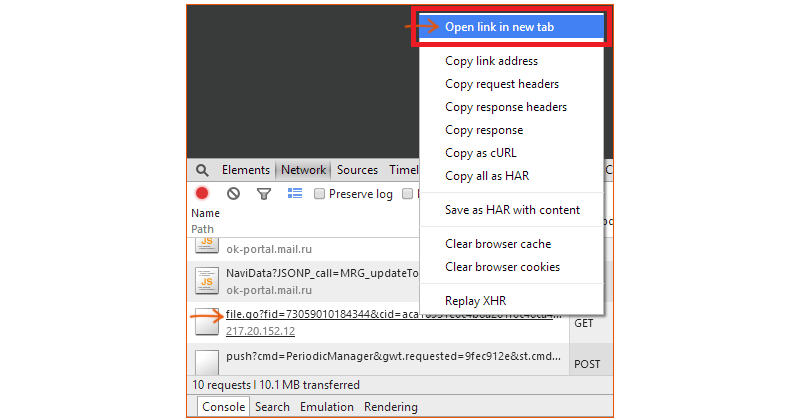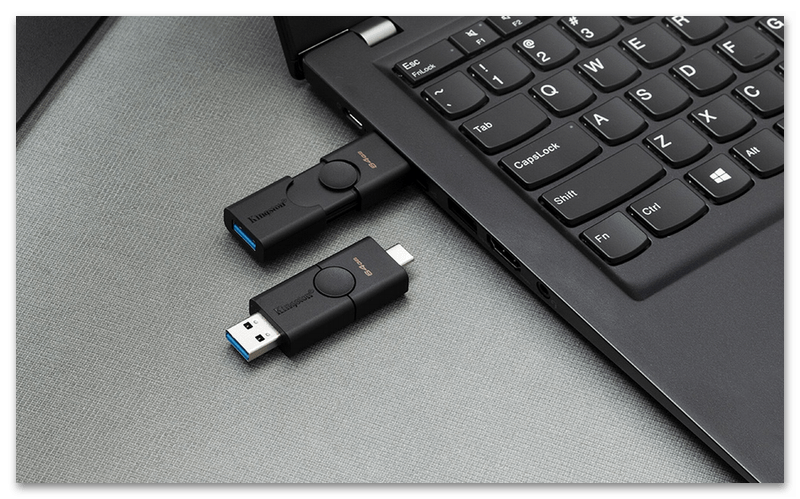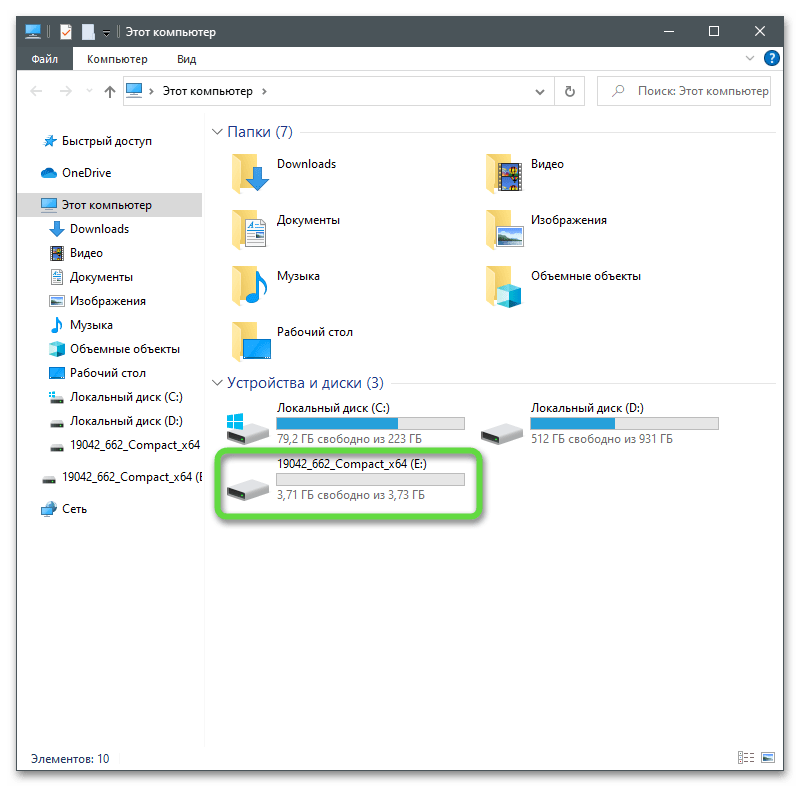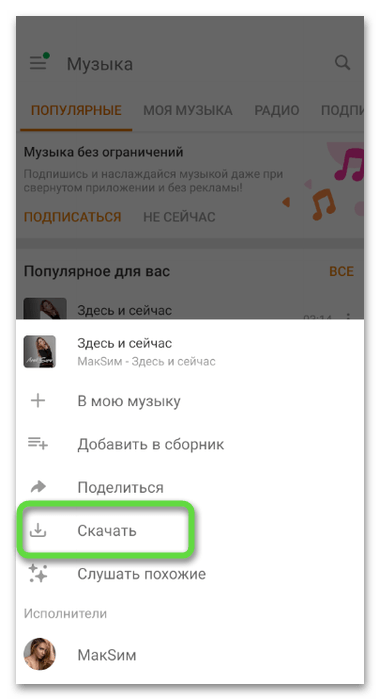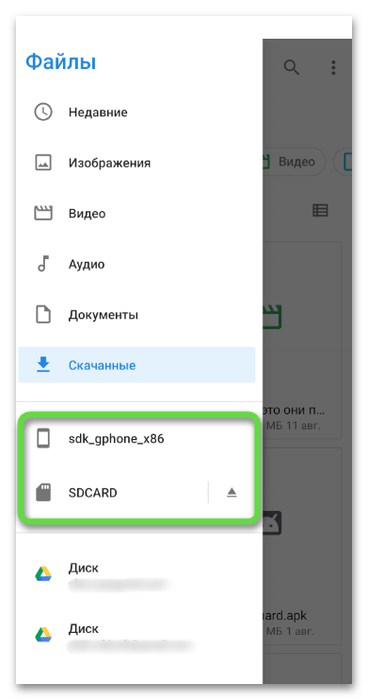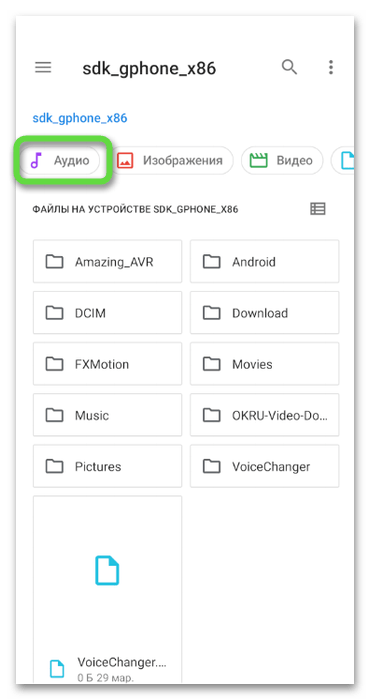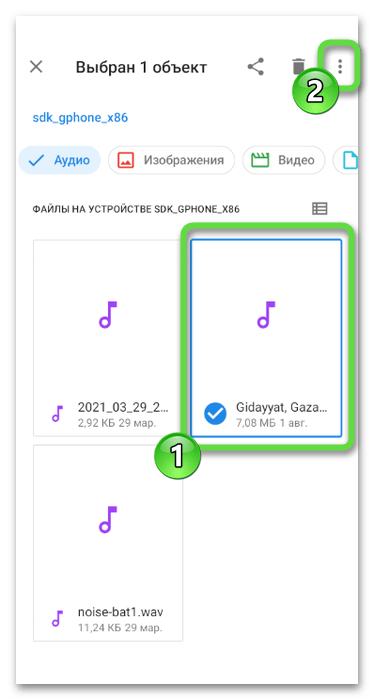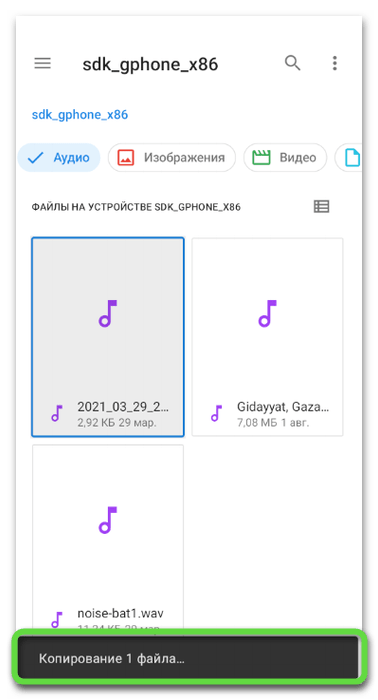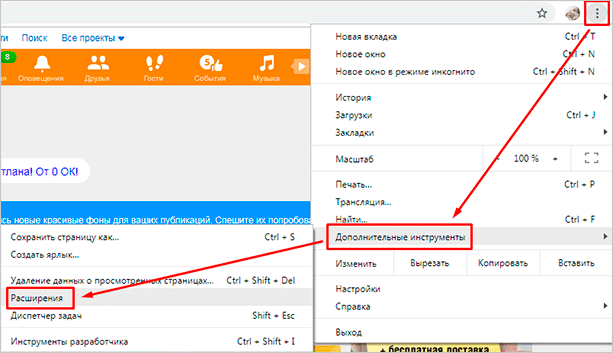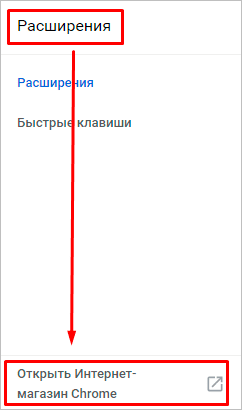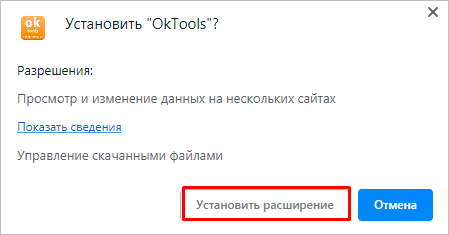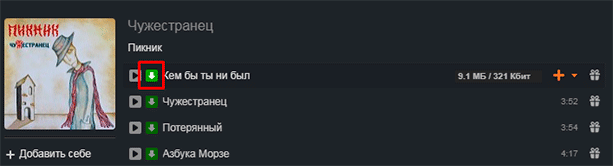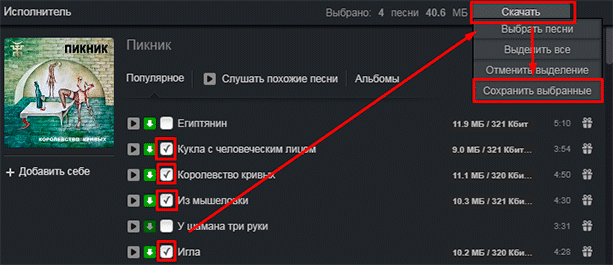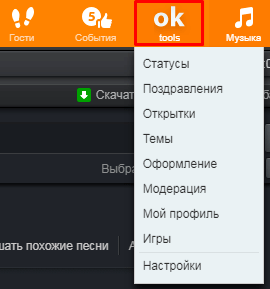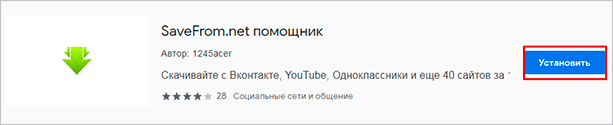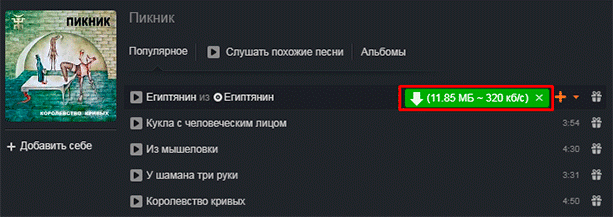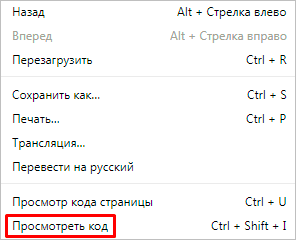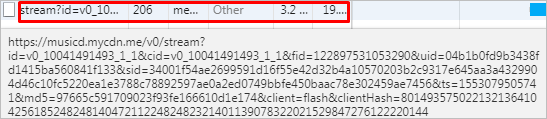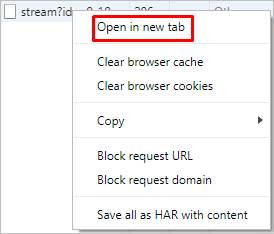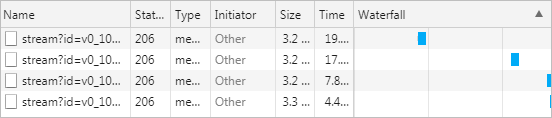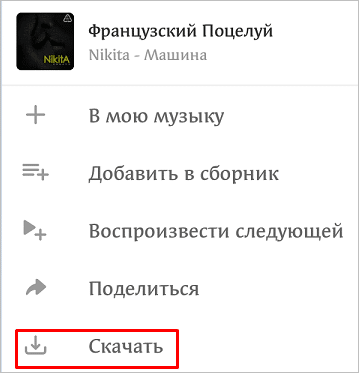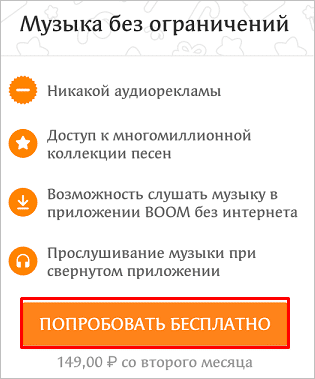В данной статье вы узнаете, как бесплатно скачать музыку с Одноклассников на флешку, воспользовавшись нашей подробной инструкцией.
Итак, вы загрузили понравившиеся песни на свой компьютер. Сделали это с помощью наших инструкций о том, как скачать музыку в Одноклассниках. Теперь вам необходимо все песни скопировать на флешку для каких-либо целей.
Что для этого необходимо?
Вы должны иметь под рукой:
- компьютер или ноутбук с разъемом USB, на котором, собственно, и хранятся все сохраненные из социальной сети песни;
- накопитель с подходящим объемом памяти.
Стоит сразу отметить, что эта процедура полностью бесплатна, поскольку вы осуществляете все действия только в рамках жесткого диска своего компьютера. Интернет задействуется только для процесса скачивания музыки с сайта ОК. Также вам не понадобятся специальные программы – все выполняется через стандартные средства операционной системы Windows. На нашем сайте вы можете найти специальные программы для скачивания музыки в Одноклассниках.
Как скачать музыку с Одноклассников на флешку?
Рассмотрим пошаговые действия:
-
- подключите флешку к компьютеру через разъем USB. Если такого нет на передней панели корпуса, тогда вы точно его найдете на задней части;
- откройте папку с файлами на карте памяти. Убедитесь, что свободного места вам хватит для копирования песен. Сделать это можно, нажав правой кнопкой мыши по значку или название flash-карты и выбрав пункт «Свойства». Там находятся все данные о свободной и занятой памяти. Потом сравните их с общим объемом песен;
-
- теперь открывайте папку с сохраненными аудиозаписями из социальной сети;
- вы можете выделить все необходимые файлы сразу. Для этого зажмите на клавиатуре клавишу CTRL и кликайте левой кнопкой мыши по необходимым трекам;
- также вы можете перетаскивать в папку с флешки каждый файл отдельно;
- еще один способ копирования. Кликните по песне правой кнопкой мыши, чтобы открыть контекстное меню. Далее нажмите на пункт «Отправить». В следующем списке выберите название карты памяти.
Таким способом можно скачать музыку бесплатно с Одноклассников на флешку. Этот вариант также работает с другими файлами, в том числе и с видео записями.
Что делать дальше?
Дождитесь копирования всей музыки на карту памяти. После окончания процесса не рекомендуется сразу вытаскивать ее из USB разъема – вы рискуете потерять данные. Необходимо провести безопасное извлечение:
-
- для этого зайдите в папку «Мой компьютер»;
- кликните по пункту с названием карты памяти правой кнопкой мыши;
- в открывшемся меню выберите строку «Извлечь»;
- после того, как иконка исчезнет из папки, вы сможете спокойно вытащить носитель информации из разъема.
Теперь вы знаете, как правильно скачать песни с Одноклассников на флешку. После первого раза этот процесс у вас не будет занимать много времени, особенно в том случае, если вы неплохо знакомы с работой на персональном компьютере. Но даже без базовых знаний и владением ПК вы сможете скачать песни из Одноклассников на флешку самостоятельно благодаря этой инструкции.
Полезный совет
Если вы используете чужой накопитель, тогда рекомендуется проверить его антивирусом после подключения к компьютеру. Это обезопасит ваше устройство от возможного заражения. Чаще всего такие случаи происходят, когда люди подключат носители от малознакомых людей или от тех, кто совсем не следит за состоянием флешки или просто плохо в этом разбирается.
В соседнем разделе читайте пошаговое руководство о том, как скачать музыку из Одноклассников без программ и сторонних расширений для браузеров.
Как скачать музыку на флешку
В данной статье мы дадим ответ на вопрос: как с Одноклассников скачать музыку на флешку. Причем делать это будем разными способами, а в конце вас ждет видео, которое дублирует описанный процесс. Давайте приступать.
Содержание
- Что нам понадобится
- Качаем на USB-носитель
- Сохраняем музыку напрямую
- Google Chrome
- Opera
- Mozilla Firefox
- Яндекс.Браузер
- Microsoft EDGE
- Дополнительная информация
- Видеоурок
- Видео
Что нам понадобится
Для того чтобы бесплатно скачивать музыку с ok.ru на флешку, нужен непосредственно сам накопитель, компьютер или ноутбук и, естественно, интернет. Скажем сразу: все это полностью бесплатно. Вам придется платить только в том случае, если у вас лимитированный канал в сеть. В большинстве случаев это не так.
Также вам не понадобится установка дополнительных программ. Все что мы опишем, можно выполнить при помощи штатных средств любой операционной системы. Конкретно о том, как перекинуть музыку из Одноклассников, можно прочитать в соответствующей статье. Мы же поговорим о ее записи на флешку.
Качаем на USB-носитель
Итак, для того чтобы загрузить песни из «Моей страницы» Одноклассников на флешку, делаем следующее:
- В первую очередь, конечно же, нужно подключить саму флешку к компьютеру. Делается это через USB порт на задней или передней панели ПК.
- Проверьте, хватает ли на накопителе свободного места. Для того чтобы это сделать, откройте его в проводнике и, кликнув правой кнопкой мыши, выберите пункт «Свойства».
В относительно новых операционных системах (Windows 7, 8 или 10) количество занятого и свободного дискового пространства отображается сразу. Никаких действий производить ненужно.
- Далее нам нужно открыть на компьютере папку, в которую вы ранее перенесли песни из ОК, и выделить те из них, которые будем копировать на флешку. Переместить музыку можно либо при помощи контекстного меню, либо применив сочетание горячих клавиш Ctrl+C.
- Осталось только открыть нашу флешку и вставить туда контент. Для этого, опять же, можно использовать контекстное меню проводника Windows или сочетание клавиш Ctrl+V.
- Начнется копирование музыки из Одноклассников на флешку, которое может занять довольно длительное время (все зависит от количества скачиваемых треков).
После этого наши данные окажутся на внешнем носителе.
Заметка: можно выделить несколько песен отдельно, если кликать по ним левой кнопкой мыши с зажатой клавишей Ctrl на клавиатуре.
Естественно, любой объект, в том числе и наш трек, можно просто перетаскивать в папку мышкой.
Существует и еще один способ копирования музыки на наш накопитель. Чтобы его реализовать, нужно сделать правый клик на выбранных файлах и нажать пункт «Отправить», а затем указать нужное устройство.
Сохраняем музыку напрямую
Все, что вы прочитали выше, конечно, хорошо и правильно, но производить каждый раз такую манипуляцию не слишком удобно. Есть вариант, который заставит браузер и Windows делать все за вас автоматически. Давайте рассмотрим его для каждого из популярных браузеров.
Google Chrome
Суть способа автоматического копирования на флешку имеет как достоинства, так и недостатки. Мы просто поставим путь загрузки браузера на наш внешний носитель, но тут вас ждут некоторые подводные камни.
Например:
- если накопитель будет отсутствовать в USB, браузер выдаст ошибку;
- вам может понадобиться сохранять данные в другое место;
- свободное пространство флешки быстро закончится.
Все же не описать этот вариант мы не можем. Итак, делаем такие шаги:
- Кликаем по иконке с изображением трех точек, расположенной в верхней правой части браузера. В выпадающем меню выбираем пункт «Настройки».
- Прокручиваем окно браузера вниз и разворачиваем дополнительные опции.
- Прокрутите дополнительные настройки до места «Скачанные файлы» и укажите каталог, в который по умолчанию Google Chrome будет загружать данные. Также тут есть переключатель, активировав который, мы сможем каждый раз выбирать путь сохранения. Его мы обозначили цифрой «2».
На этом описание настройки загрузок в Google Chrome закончено, переходим к следующему браузеру.
Opera
Для того чтобы явно указать путь закачек в Opera, делаем следующее:
- Кликаем по расположенной в левой верхней части иконке «O» и выбираем из выпадающего списка пункт, отмеченный цифрой «2».
- Точно так же, как и в Chrome, мы можем задать каталог загрузок по умолчанию или активировать функцию постоянного запроса. Для этого перейдите во вкладку «Основные» — пункт «Загрузки».
Давайте разберемся как обстоят дела у не менее популярного «Огненного Лиса».
Mozilla Firefox
Чтобы сменить каталог скачанных файлов в Mozilla Firefox, делаем так:
- Запустите меню браузера (для этого жмем по кнопке, отмеченной цифрой «1») и выберите раздел «Настройки».
- Аналогично двум другим браузерам Mozilla настраивается на выбор конкретного каталога для загрузок или постоянного запроса.
Вот и дошла очередь до горячо любимого всеми браузера от Яндекса.
Яндекс.Браузер
Давайте научимся менять путь загрузок и в этом обозревателе. А делается это так:
- Откройте браузер и запустите его настройки так, как это показано на скриншоте.
- Данный обозреватель, как и продукт от Google, основан на ядре Chromium, поэтому настройки тут похожи. Прокрутите их вниз и нажмите кнопку, которую мы обвели красной рамкой.
- Это наши настройки. Можно указать путь сохранения данных по умолчанию, активировать постоянный запрос или включить функцию открытия офисных документов в браузере.
Нам осталось лишь рассмотреть продукт от Microsoft: этим браузером тоже пользуется огромное количество людей.
Microsoft EDGE
Для управления загрузками в стандартном браузере Windows 10 нам нужно сделать следующие шаги:
- Откройте настройки обозревателя кликом по значку, отмеченному на скриншоте цифрой «1», и выберите пункт «Параметры».
- Теперь прокрутите настройки и нажмите на кнопку, которую мы отметили на скриншоте ниже.
Тут находятся настройки загрузки в Microsoft EDGE.
На этом наша инструкция подошла к концу, но не стоит закрывать окно: обязательно прочтите дополнительную информацию, которая находится ниже.
Дополнительная информация
Обязательно дождитесь пока копирование данных будет завершено. Но даже после этого нельзя просто выдергивать накопитель из USB. Для корректного отсоединения файловой системы флешки от Windows нужно произвести безопасное извлечение устройства.
Делается это так:
В системном трее нажмите левой кнопкой мышки на значок устройства и выберите пункт «Извлечь».
Вопрос о том, можно ли бесплатно скачать песни из Одноклассников на флешку раскрыт полностью. Напоминаем, сам процесс скачивания описан в другой статье на нашем сайте. Там мы подробно рассмотрели способы загрузки контента из меню «Моя музыка».
Если вы используете непроверенную флешку, обязательно просканируйте ее антивирусом. В противном случае ваш ПК или ноутбук может быть заражен. Таких случаев очень много – не пренебрегайте этим простым правилом.
Видеоурок
После того как вы прочли статью, рекомендуем также просмотреть тематическое видео. В нем мы подробно опишем процесс сохранения музыки непосредственно на флешку.
Видео
Рассмотрим такую ситуацию, когда у вас возник вопрос как скачать музыку с одноклассников на флешку/компьютер/телефон и не только.
Жутко понравилась песня и ее хочется слушать везде и всюду, поставить на звонок, будильник и т.д.
Содержание:
Как это сделать, ведь стандартный функционал сайта не позволяет осуществлять подобных манипуляций?
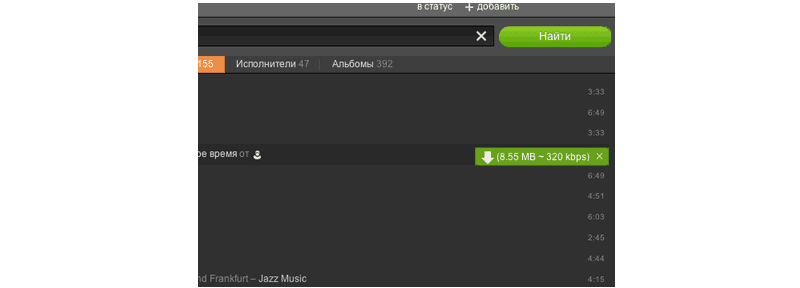
- SaveFrom.net;
- OK Saving audio;
- OkTools;
- Video Download Helper;
- Манипуляции с браузером.
Большинство плагинов работает со всеми браузерами. Другие же предназначены исключительно для Chrome/Firefox и Opera. Будем рассматривать каждый способ отдельно.
Savefrom.net
Пожалуй, самый популярный метод скачивания аудиодорожек из популярной социальной сети.
ПО являет собой специальное расширение, которое можно получить, зайдя на официальный сайт разработчиков. Подходит для всех современных обозревателей.
На главной странице есть даже ссылка, которая описывает процесс скачивания музыки и видеоклипов в одноклассников.
Суть довольно проста: после установки напротив каждой дорожки появится иконка «скачать».
Нажмите ее, выберите нужную папку/устройство и сохраните запись.
к содержанию ↑
OK Saving audio
Данное разрешение используется исключительно для Google Chrome. Найти его можно в специальном магазине Гугл.
Далее следует несложный процесс установки путем нажатия на кнопку «бесплатно».
Когда вы установите дополнение, перезагрузите браузер (на всякий случай) и вновь зайдете на одноклассники, то рядом с каждым аудиофайлом при наведении указателя будет появляться зеленая кнопка «скачать».
Вам нужно лишь нажать на нее и определиться с конечным местом хранения музыкального файла. Все просто.
к содержанию ↑
Это расширение одинаково хорошо работает в Опере, Мозилле и Хроме. Оно также позволяет скачать музыку с одноклассников.
Также программа обладает расширенным инструментарием для социальной сети. Попробуйте некоторые полезные функции, облегчающие жизнь в ОК.
Установить программу можно либо в магазине Chrome, либо же на официальном портале от разработчиков.
После успешной инсталляции в плеере появятся новые кнопки, позволяющие скачать любой трек.
Совет! Полезное дополнение: сохранять можно несколько выбранных дорожек одновременно. Нужно лишь поставить флажок напротив выбранной песни.
к содержанию ↑
Video Download Helper
Программа рассчитана исключительно на аудиторию Mozilla Firefox.
Несмотря на название, в котором ясно читается «Видео», приложение с такой же легкостью сохраняет любые аудиофайлы на компьютер.
Чтобы инсталлировать пакет с дополнением, нужно открыть браузер, найти главное меню и выбрать «дополнения».
Далее нужно воспользоваться поисковой строкой, прописав в ней название расширения. После окончания процесса просто обновите страницу с одноклассниками.
Процесс скачивания достаточно своеобразный, но несложный: в момент воспроизведения кликните на иконку приложения и загрузите дорожку.
Из минусов стоит отметить цифровое имя файла, поэтому предварительно скопируйте имя дорожки.
к содержанию ↑
Скачивание через браузер
Если вы не любите простые варианты и любите слегка разобраться в особенностях хранения своего обозревателя, то можете использовать данный метод.
Сразу оговоримся, что для основы был взят Google Chrome.
Преимущество «выуживания» файлов из КЭШа состоит в том, что не нужно устанавливать никакое дополнительное расширение, приложение и прочее ПО.
Также в дальнейшем эта схема вам может пригодиться для других манипуляций.
Итак, открываем нашу страницу с музыкой в ОК. Не нужно нажимать на проигрывание. От вас требуется лишь нажать правой кнопкой по странице, выбрав «просмотр кода…»
Перейдите во вкладку «Network» и включите любой трек. Консоль при этом должна оставаться открытой.
Обратите внимание, что при воспроизведении начинают появляться какие-то непонятные файлы, причем их число постоянно растет. Не бойтесь – так и должно быть.
Нас интересует файлик с типом «audio/mpeg», о чем символизирует значение в соответствующей графе.
Остается нажать по файлу правой кнопкой и выбрать выделенный пункт в контекстного меню.
В зависимости от того, выбрали ли вы конечную папку для загрузок или нет, система либо сразу начнет скачивание, либо предложит вам выбрать конечное место хранения файла.
Из минусов данного способа стоит отметить лишь цифровое название файла, что легко «лечится» переименованием дорожки.
Как видите, если вы услышали что-нибудь интересное в одноклассниках, не стоит открывать поисковик и искать понравившуюся песню на разного рода сомнительных ресурсах, которые пестрят вирусами, шпионским ПО и троянскими программами.
В некоторых случаях можно нарваться на фишинговый ресурс, предлагающий под видом музыки скачать некий архив, для распаковки которого нужно ввести пароль из смс.
Иными словами – сомнительное удовольствие.
Данные расширения позволяют с легкостью использовать функционал браузера для сохранения любой музыки без каких-либо усилий.
Ну а для энтузиастов предусмотрен способ «выманивания» нужных файлов из системного кэша.
Он полезен еще и тем, что вы всегда будете знать, откуда качаете тот или иной файл, поскольку обращаетесь к нему «напрямую», минуя сторонние сайты и приложения.
Каждый выберет себе метод по душе. Кому-то нравится использовать ресурсы браузера по максимуму, а другие предпочитают простоту и доступность.
8
Рейтинг
Простая инструкция по скачиванию вашей любимой музыки из социальной сети Одноклассники. Если вы столкнулись с этой необходимостью, то внимательно ознакомьтесь с этим руководством по действиям. После этого вы сможете самостоятельно скачать себе музыку не только на флешку, но и любой другой цифровой носитель.
Содержание:
- Вариант 1: Веб-версия
- Шаг 1: Скачивание музыки из Одноклассников
- Шаг 2: Подключение флешки к компьютеру
- Шаг 3: Перенос файлов на флешку
- Вариант 2: Мобильное приложение
- Шаг 1: Скачивание музыки из Одноклассников
- Шаг 2: Подключение флешки к устройству
- Шаг 3: Перенос файлов на флешку
- Вопросы и ответы
Вариант 1: Веб-версия
Чаще всего флешки подключают именно к компьютеру, чтобы передать на них файлы, в том числе и музыку, для дальнейшего воспроизведения на других устройствах. В случае со скачиванием аудио из Одноклассников понадобится выполнить несколько простых шагов, чтобы добиться необходимого результата.
Шаг 1: Скачивание музыки из Одноклассников
Основной этап — получение музыкального файла на свой ПК или ноутбук из социальной сети. Для этого там есть встроенная функция, позволяющая за небольшую плату загрузить любой трек. Если такой вариант вам не подходит, используйте специальное браузерное расширение, позволяющее скачивать без ограничений. Обо всех доступных методах написано в другой нашей статье по ссылке ниже.
Подробнее: Скачивание музыки из Одноклассников на компьютер
Шаг 2: Подключение флешки к компьютеру
Следующее действие самое простое, поскольку необходимо просто подсоединить USB-носитель к компьютеру или ноутбуку. Отыщите свободный разъем и подключите флешку обычным способом.
Если речь идет о SD-картах, на ноутбуке или в системном блоке должен быть специальный слот для ее подсоединения, при отсутствии которого понадобится приобрести специальный переходник на USB. После успешного подключения в операционной системе появится соответствующее уведомление, а флешку вы сможете увидеть в окне «Этот компьютер» в блоке «Устройства и диски».
Шаг 3: Перенос файлов на флешку
Остается только передать полученные ранее песни на внешний накопитель. Если ранее вы не сталкивались с такой задачей, выполните следующую инструкцию, повторяя каждый шаг.
- Иногда пользователь не понимает, в какую именно папку на ПК загрузились файлы. Если они еще видны в самом браузере на нижней панели, щелкните по треку правой кнопкой мыши и из появившегося меню выберите пункт «Показать в папке».
- В противном случае разверните меню браузера и перейдите в раздел «Загрузки».
- Отыщите сохраненную аудиозапись и щелкните по ссылке «Показать в папке».
- Вы будете перенаправлены в каталог, куда сохраняются скачанные из браузера файлы. Обычно это стандартная директория под названием «Загрузки» или «Downloads», хранящаяся на системном разделе жесткого диска. Найдите в ней трек и кликните по нему правой кнопкой мыши.
- Из появившегося контекстного меню выберите пункт «Вырезать» или «Копировать». Первый вариант подходит, если вы хотите перенести файл, удалив его из текущей папки. Точно так же вы можете вырезать или копировать несколько файлов, выделив их все и вызвав это же контекстное меню.
- Перейдите к каталогу на флешке и щелкните по пустому месту ПКМ.
- Отыщите пункт «Вставить» и активируйте данное действие.
- Как видно, файл успешно перемещен и теперь находится на флешке. Можете сделать то же самое с остальными аудиозаписями или отсоединить носитель для дальнейшего использования.
- Есть и второй метод переноса, заключающийся в перетаскивании из одного каталога в другой. Попробуйте сделать это, зажав файл левой кнопкой мыши.
Вариант 2: Мобильное приложение
Пользователи мобильного приложения Одноклассники тоже сталкиваются с задачей скачивания треков не просто на устройство, а для передачи на USB-флешку или SD-карту. В этом случае могут возникнуть небольшие трудности, но прийти к желаемому результату все равно можно.
Шаг 1: Скачивание музыки из Одноклассников
Для скачивания треков из Одноклассников на смартфон или планшет необходимо приобрести подписку и скачать приложение Boom. При использовании браузера можно обойтись специальным расширением, работающим так же, как на компьютере в веб-версии социальной сети. Более детально обо всех способах читайте по ссылке ниже.
Подробнее: Скачивание музыки с Одноклассников на телефон
Шаг 2: Подключение флешки к устройству
SD-карта подключается к телефону точно так же, как и обычная SIM, а вот с USB-флешками у некоторых пользователей возникают проблемы. Если она обладает обычным разъемом, как для подключения к ПК, понадобится приобрести специальный переходник на Micro USB или Type-C (в зависимости от того, через какой порт заряжается мобильное устройство). Для продукции от Apple этот разъем называется lightning. На следующем изображении вы видите пример такого переходника и должны понять, как именно он работает.
Есть флешки с поддержкой OTG, которые могут подключаться как к компьютеру, так и к мобильному устройству. Они стоят дороже переходника, поэтому не стоит менять носитель на другой, если вы хотите всего пару раз перекинуть на него треки.
После подсоединения флешки к смартфону или планшету вы должны увидеть соответствующее уведомление в шторке операционной системы. При переходе к стандартному или стороннему проводнику (он может называться «Файлы» или по-другому) в меню слева отобразится кнопка для переключения между внутренней памятью и SD-картой или USB-флешкой.
Шаг 3: Перенос файлов на флешку
Флешка подключена, а необходимые аудиозаписи уже скачаны из Одноклассников, значит, пришло время скопировать их или переместить в другой каталог, что и является завершающим этапом поставленной задачи. Можно выбрать для этого сторонний файловый менеджер, но мы остановимся на встроенном приложении.
- Откройте список установленных приложений и выберите «Файлы» или другое приложение-проводник.
- В стандартном файловом менеджере от Google и в некоторых других есть кнопка фильтрации по типам файлов, что позволит сразу отобразить все хранящиеся аудио. Если у вас такой кнопки нет, перейдите в каталог «Downloads», куда чаще всего и скачиваются песни из социальной сети.
- Выберите нужный трек и зажмите на нем палец.
- Он будет выделен, а вы обычными короткими нажатиями сможете выбрать еще несколько файлов, после чего вызвать меню действий.
- В нем вас интересует «Копировать в…» или «Переместить в…» в зависимости от того, хотите ли вы оставить оригиналы файлов в этом же месте.
- Далее откройте навигацию по файловому менеджеру и переключитесь между хранилищами, выбрав флешку.
- Откройте папку, куда хотите переместить композиции, или прямо в корневой директории нажмите на «Копировать» либо «Переместить».
- Ожидайте завершения выполнения операции. Как только пропадет соответствующая строка, можно отсоединить флешку и подключить ее к другому устройству.
Содержание
- Как скачать музыку на флешку с Одноклассников бесплатно
- Варианты решения проблемы без скачивания
- Как скачать музыку с ОК на флешку бесплатно?
- Как скачать песни с Одноклассников на флешку бесплатно?
- Как скачать музыку из ОК на флешку?
- Как скачать музыку с Одноклассников на компьютер
- Официальный способ
- Без программ через браузер
- SaveFrom.net
- OkTools
- Skyload
- ЛовиMusic
- Video Download Helper
- Как скачать на флешку
- Скачиваем музыку из Одноклассников
- Как скачать музыку с одноклассников на компьютер популярные программы
- Как скачать через OKtools
- Скачать с помощью OK saving audio
- Скачать через Лови Мьюзик
- Как скачать через Download Helper
- Как скачать музыку через savefrom net
- Скачать бесплатно через skyload
- Возможно ли скачать музыку с одноклассников без сторонних программ
- Как скачать музыку на рабочий стол
- Как скачать музыку на флэшку
- Как скачать музыку на телефон
- Как бесплатно скачать музыку из Одноклассников на компьютер и телефон
- Расширения для браузера
- OkTools
- SaveFrom.net
- Другие расширения
- Как скачать музыку без установки программ
- Как скачать музыку на телефон
- Почему не получается скачать музыку
- Заключение
Как скачать музыку на флешку с Одноклассников бесплатно
Как скачать музыку с Одноклассников на флешку? Нередко необходимо получить файлы в стандартном разрешении, для их дальнейшего использования. Провести процедуру скачивания несложно, потребуется потратить совсем немного времени.
Зачем нужно провести скачивание музыки из ОК? Перечислим причины:
ОК предлагает прослушивать песни на ПК или с помощью мобильного приложения в специальном разделе. Но это не всегда удобно, нередко для воспроизведения используются иные устройства.
Варианты решения проблемы без скачивания
Если вы хотите прослушивать музыку в машине или при помощи различного оснащения, то можно воспользоваться следующей схемой:
При использовании подобного метода динамики устройства будут применяться для проигрывания. Сигнал передается со смартфона на оборудование посредством беспроводного канала или кабеля.
Как скачать музыку с ОК на флешку бесплатно?
Если необходимо провести скачивание, то можно воспользоваться расширением SaveFrom. Оно считается одним из самых популярных и безопасных на данный момент. Преимуществ у дополнения множество:
Как скачать музыку:
Придется запустить скачивание каждого трека, чтобы сохранить музыку в папку на ПК. На данный момент это самое удобное и функциональное расширение.
Как скачать песни с Одноклассников на флешку бесплатно?
Интересует, как скачать музыку на флешку с Одноклассников бесплатно? После загрузки треков потребуется провести их копирование на носитель:
Скорость зависит от поддерживаемых стандартов USB накопителем и портом ПК. Процесс перемещения может занять до 10-20 минут, в зависимости от общего объема всех файлов.
Существует и другой способ:
Как скачать музыку из ОК на флешку?
Можно провести копирование аудиозаписей при помощи телефона. Потребуется воспользоваться специальными приложениями:
Как переместить записи на флеш-карту:
Какие недостатки у данного способа?
Как предотвратить последующие проблемы?
Источник
Как скачать музыку с Одноклассников на компьютер
Каждый пользователь любой социальной сети любит слушать музыку и делиться ею со своими друзьями. В одноклассниках это доступно с дополнительным функционалом, потому что помимо прослушивания аудиофайлов, их можно также загружать на свой ПК. В сегодняшней статье мы рассмотрим, как скачать музыку с одноклассником на компьютер всевозможными способами.
Официальный способ
Один из самых простых способов скачивания музыки на свой компьютер – это использование встроенной функции для загрузки аудиофайлов в одноклассниках. Единственный минус в том, что данная опция является платной и может стоит от 10 до 15 рублей в зависимости от загружаемой песни.
В последующих разделах мы рассмотрим бесплатные способы загрузки музыки. Поэтому, если вы не хотите оплачивать каждый трек, то можете сразу переходить дальше. А если вы все же предпочитаете официальный способ, то воспользуйтесь нижеуказанной инструкцией:
Далее мы рассмотрим бесплатные способы, с помощью которых можно будет скачать неограниченное количество треков.
Без программ через браузер
Здесь нам потребуется открыть программный код и найти в нем ссылку на выбранный трек. Не пугайтесь, в этом нет ничего сложного:
После выполнения данной инструкции откроется новая вкладка с аудиофайлом, в которой без проблем можно будет скачать выбранный файл.
SaveFrom.net
Более простой способ – это загрузить специальное дополнение для скачивания аудиофайлов. Сделать это можно следующим образом:
Таким способом вы можете загрузить неограниченное количество аудиозаписей.
Еще одно приложение для загрузки аудиотреков из одноклассников. Воспользоваться им можно следующим способом:
Skyload
Skyload – еще одно популярное расширение для загрузки музыки и видеоклипов из одноклассников. Скачать и воспользоваться им можно следующим образом:
ЛовиMusic
ЛовиMusic – это уже программа для компьютера, а не расширение для браузера. Однако, работает она аналогичным способом. Воспользоваться ей можно следующим образом:
Video Download Helper
И последнее на сегодня расширение Video Download Helper. Скачать и воспользоваться им можно следующим образом:
Видео
Как скачать на флешку
Для того, чтобы загрузить скаченный аудиофайл на флешку, следует кликнуть по нему правой кнопкой мыши и нажать на кнопку «Отправить». Далее в отобразившемся меню необходимо кликнуть по названию подключенной флешки.
На этом у нас все, надеемся, что теперь вы знаете как скачать музыку с одноклассников на компьютер, и у вас больше не возникает проблем в данной теме. Удачи!
Все мы очень любим, слушать музыку в интернете, и сайт одноклассников тоже имеет много песен, которые можно прослушивать. Помимо прослушивания треков на самом сайте, их еще можно скинуть себе на комп. В данной пошаговой инструкции мы подробно разберем несколько способом, как скачать музыку с одноклассников на компьютер.
Источник
Скачиваем музыку из Одноклассников
Создатели сайта Одноклассников специально не реализовали функцию прямого скачивания музыкальных файлов из социальной сети на компьютер пользователя, чтобы не иметь проблем с авторским законодательством. То есть, иными словами, прослушать музыкальную композицию можно, а вот скачать — нельзя.
Именно по этому многие пользователи сталкиваются с проблемой, как скачать через Одноклассники полюбившиеся им произведения, чтобы их можно было слушать, не находясь в сети онлайн.
Таким пользователям, желающим скачать полюбившуюся музыку бесплатно, приходят на помощь сторонние программы. Они разработанные специально для загрузки файлов на свой компьютер с любого сайта, где скачать музыку напрямую не представляется возможным. Кроме того, загрузка происходит максимально быстро – иногда, чтобы скачать музыкальный файл, достаточно одного клика мышки.
Подобные средства позволяют скачивать файлы с любой платформы, например, сети Вконтакте, Ютуба и прочих. Поскольку хранение медиафайлов там практически одинаковое, Одноклассники, не ставшие исключением, также могут стать источником данных для скачивания.
Теперь рассмотрим детально, как можно скачать музыку из Одноклассников.
Как скачать музыку с одноклассников на компьютер популярные программы
Существуют самые разнообразные утилиты, предназначенные для того, чтобы скачивать музыку. Это могут быть как самостоятельные программы, так и различные расширения (их ещё часто называют дополнения или плагины) для браузеров. В любом случае, всех их можно назвать программами, просто некоторые работают только в связке с браузером, а некоторые сами по себе.
Как скачать через OKtools
Данная программа OKtools является плагином для браузеров, созданных на движке Chromium. К ним относятся Гугл Хром, Опера, Яндекс-Браузер и так далее. Во всех этих браузера расширение прекрасно работает и позволяет скачивать практически любые медиафайлы.
Важно! Механизм ОК-Тулз позволяет скачивать не только музыку или видео, но и проводить более тонкую настройку интерфейса сайта, делая работу в ОК более удобной. В частности, он может помочь в отключении надоедающих рекламных объявлений.
Расширение может быть скачано, например, для Гугл-хрома, с сайта Гугл-стор по следующей ссылке: https://chrome.google.com/webstore/detail/oktools/jicldjademmddamblmdllfneeaeeclik?hl=ru
Сам плагин представляется пользователю в виде дополнительных кнопок, встроенных в интерфейс сайта ОК. Рядом с аудиозаписью появляется кнопка «Скачать».
Скачать с помощью OK saving audio
Приложение ОК saving audio также является дополнительным расширением для браузера. Аналогично рассмотренному ранее плагину, оно добавляет кнопку «Скачать» рядом с названием музыкального трека.
Дополнение достаточно небольшое, никаких других изменений в интерфейс оно не вносит, именно поэтому оно достаточно популярно. Единственным его недостатком является необходимость для скачивания начать прослушивать композицию, иначе пиктограмма загрузки не появится и, соответственно, загрузка не начнётся.
Практически полный аналогом ОК saving audio является плагин Оdnoklassniki music download, находящийся по адресу https://chrome.google.com/webstore/detail/ok-music-—-download-music/oajbllcpcfilcbjabblecehjiclhpjjg в Гугл-сторе. Принцип его работы аналогичен, однако оформлен он немного в другом стиле.
Скачать через Лови Мьюзик
Интересным софтом для закачки медиафайлов является программа Лови Мьюзик. Именно Лови Мьюзик является отдельной программой (а не плагином) для скачивания музыки с сайта Одноклассники.
Достоинством программы является то, что она может работать с любым сайтом, содержащим медиаконтент, сохраняя любые файлы, которые так или иначе воспроизводил пользователь.
Важно! Программа обладает автоматической загрузкой всех проигрываемых композиций; это не всегда удобно, поскольку большинство пользователей желает скачивать не все песни подряд.
То есть, с одной стороны, можно практически ничего не делать для скачивания музыки, поскольку файлы закачаются сами, что весьма удобно. Но, с другой стороны, разгребать десятки (а то и сотни) лишних медиафайлов ежедневно довольно обременительно. Поэтому большинство пользователей предпочитают средства загрузок, которые позволяют выбирать какие-то конкретные композиции, а не переписывать к себе на ПК всё подряд.
Как скачать через Download Helper
Интересное решение, позволяющие осуществлять загрузку файлов во время воспроизведения. Также является плагином и существует для всех популярных браузеров.
Работает оно следующим образом: в момент начала воспроизведения файла появляется дополнительное меню, предлагающее его сохранить. Это не всегда удобно, поскольку на экране будет постоянно что-то мелькать. С другой стороны, настройки позволяют избежать подобного неудобства и вызывать интерфейс диалога с пользователем по нажатию специальной кнопки, появляющейся после установки расширения.
К достоинствам этой программы можно отнести её работу с сетью В контакте, а также практически со всеми видеохостингами.
Как скачать музыку через savefrom net
Данное расширение изначально создавалось для работы с видеосайтами (Ютуб и прочие), однако, его популярность привела к тому, что оно стало использоваться во множестве социальных сетей, музыкальных и видео сервисах.
Существует для всех браузеров и легко устанавливается. Позволяет скачивать видео и музыку в разных форматах, при этом имеет один важный плюс – встраиваемые в интерфейс сайта иконки для скачивания очень удобно вписываются в него и позволяют скачивать любые файлы без необходимости их предварительного прослушивания.
Скачать бесплатно через skyload
Ещё одно расширение, работающее, однако не во всех браузерах. В частности, в Мозилле, оно не функционирует. Работает аналогично ранее рассмотренным, добавляя в плейлисты кнопку скачивания.
Также позволяет скачивать видео. Для начала загрузки просмотр или прослушивание файла не требуется.
Возможно ли скачать музыку с одноклассников без сторонних программ
Существует также решение, как скачать музыку из ОК для тех, кому не хочется использовать сторонние программы. Этот способ непростой и работает далеко не всегда, однако, он позволяет сохранить на своём компьютере музыку, не прибегая к помощи сторонних программ.
Для этого понадобится сделать следующее:
Важно! Подобным способом удаётся сохранить примерно 80% всех файлов в Сети. В некоторых случаях бывает, что музыкальный файл специально разбивается на множество мелких частей (до сотни), чтобы усложнить его скачивание. В такой ситуации лучше не загружать файл «вручную», а воспользоваться одним из рассмотренных средств загрузки.
Как скачать музыку на рабочий стол
Обычно, скачивание музыкальных файлов происходит в папку Документы – Музыка. Самый простой способ это перенести файлы после скачивания из папки «Музыка» в папку «Рабочий стол».
Альтернативой ему является тонкая настройка плагинов. Каждый плагин имеет порядка десятка опций, благодаря которым можно настроить его более удобную работу. Одной из таких опций является место сохранения скачанных файлов. Следует выбрать в качестве места загрузки папку «Рабочий стол».
Если же используется загрузка при помощи средств разработчика, то всё ещё проще – после нажатия на опцию «Сохранить как…» выбирается в качестве сохранения Рабочий стол.
Как скачать музыку на флэшку
По своему принципу действия этот случай полностью аналогичен случаю со скачиванием на рабочий стол, поскольку флэшка с точки зрения файловой системы компьютера представляет собой такую же папку, как и папка «Рабочий стол». Однако, в отличие от последнего, с флэшкой может быть ряд некоторых нюансов, о которых нужно помнить.
Во-первых, флэшка – это не совсем папка. Система представляет её, как отдельный носитель информации или диск, поэтому требования безопасности к ней могут быть существенно завышена. Иногда бывает так, что флэшка с одного компьютера хоть и читается на другом, но запись на неё произвести невозможно, поскольку нельзя обойти систему защиты Active Directory.
Для этого потребуется сменить владельца папки (в данном случае – всего диска) на текущего пользователя, под которым выполнен вход в Windows. Делается это в свойствах папки, вкладка «Безопасность», раздел «Дополнительно». В нём необходимо выбрать текущего пользователя и открыть ему полный доступ к диску.
Во-вторых, флэшка может иметь аппаратную защиту от записи. Как правило, это специальная кнопка, расположенная на самой флэшке. Её потребуется просто переключить в режим «Запись». После этого на флэшку можно будет производить запись и загружать на неё любые файлы, в том числе скачивать музыку через Одноклассники.
И, наконец, в-третьих, на флэшке могут быть файлы вирусов, и системный антивирус сам закроет доступ к ней до окончания процесса её лечения от вирусов. В данном случае необходимо просто дождаться окончания процесса сканирования и лечения файловой системы носителя, после чего с ним можно будет работать без каких-либо ограничений.
Как скачать музыку на телефон
Мы рассмотрели различные способы того, как скачать музыку через Одноклассники на компьютер. Однако, возможность выкачки музыкального контента не ограничивается одним только скачиванием файлов на ПК. Музыка может быть загружена также на телефон.
Принцип работы мобильных устройств таков, что любой медиафайл при его воспроизведении вначале полностью переписывается в кэш. Следовательно, он уже скачан и необходимо просто переписать его из кэша в другую папку.
Для этой цели необходима специальная программа, имеющая возможность работы с кэшем. Для системы Андроид в качестве таковой можно использовать X-plore.
Источник
Как бесплатно скачать музыку из Одноклассников на компьютер и телефон
Приветствую вас, читатели блога iklife.ru.
Многие пользователи регулярно добавляют любимые песни на свою страницу в Одноклассниках, чтобы прослушивать их в режиме онлайн. Постепенно в базе соцсети собралось множество аудиофайлов. Слушать их можно бесплатно, а вот загрузить на свое устройство – только за отдельную плату, которая на данный момент составляет 10 рублей за один файл.
Однако находчивости нам не занимать, поэтому сегодня мы разберемся, как скачать музыку из Одноклассников на свое устройство, не потратив ни копейки.
Расширения для браузера
На мой взгляд, это наиболее удобный способ загрузить аудиофайлы из социальной сети бесплатно на компьютер. Во-первых, установка таких программ достаточно безопасна, так как при добавлении в магазин они проверяются на наличие вирусов.
Во-вторых, они не требуют ввода учетных данных от аккаунта в социальной сети, поэтому нет риска взлома страницы. Я расскажу подробно о двух программных продуктах, которые позволяют быстро и удобно скачивать файлы из Одноклассников.
OkTools
Это дополнение доступно для Google Chrome, Opera и Яндекс.Браузера. На Mozilla Firefox оно, к сожалению, перестало работать. Я покажу, как его установить и использовать на примере Google Chrome. Переходим в раздел расширений.
И затем переходим в магазин.
В строке поиска пишем “OkTools”, находим нужный нам программный продукт и нажимаем “Установить”.
Разрешаем приложению вносить изменения в работу сайтов.
Когда установка завершится, вы получите соответствующее оповещение. После этого зайдите в Одноклассники или обновите свою страницу. В интерфейсе социальной сети появилась новая вкладка в меню и еще несколько элементов, добавленных OkTools.
Переходим в раздел с музыкой и видим, что рядом с песнями есть зеленая стрелочка. Нажимаем на нее, и начинается скачивание выбранного файла.
Если вы хотите выбрать несколько аудиозаписей, то откройте меню расширения, нажав на слово “Скачать”. Затем выберите подходящее действие. Например, я хочу выбрать несколько песен.
Рядом с файлами появились белые квадратики. Нажимаем на них и выбираем нужные треки, затем снова кликаем по надписи “Скачать” и выбираем пункт “Сохранить выбранные”.
Преимущества данной программы для скачивания музыки из Одноклассников:
На мой взгляд, это одно из лучших решений, к тому же оно дает дополнительные возможности при общении в социальной сети. Воспользоваться ими можно, если зайти в соответствующую вкладку меню.
SaveFrom.net
Это приложение доступно для Google Chrome, Opera, Яндекс.Браузера и Mozilla Firefox. Устанавливается оно точно так же, как и OkTools. Нужно зайти в магазин расширений, написать в строке поиска название и установить программу.
Когда установка завершится, в панели браузера появится пиктограмма с зеленой стрелкой.
Теперь заходим в Одноклассники и открываем раздел с музыкой. Наводим курсор мыши на треки, и появляется кнопка для скачивания.
В отличие от OkTools при помощи SaveFrom.net можно скачивать только по одной аудиозаписи. Зато это расширение позволяет сохранять аудио- и видеофайлы не только из Одноклассников, но и с YouTube, ВКонтакте, Vimeo, Facebook и других сайтов.
Другие расширения
Есть и другие похожие приложения:
Вы можете выбрать любое из этих решений. Мне наиболее удобными кажутся OkTools и SaveFrom.net. Испытайте их и поделитесь своими впечатлениями в комментариях.
Как скачать музыку без установки программ
Это второй способ сохранить аудиозаписи на компьютер. Он не требует дополнительного ПО, только браузер, немного времени и смелости, чтобы не испугаться страшных слов в программном коде интернет-страницы.
Итак, заходим в раздел с музыкой в социальной сети, находим нужную композицию и нажимаем в любом месте экрана правой кнопкой мыши. В меню выбираем пункт “Посмотреть код”.
Название этой функции может отличаться в разных браузерах, я показываю на примере Google Chrome, но то же самое можно сделать в любом веб-обозревателе. Суть в том, что нам нужен код страницы, чтобы найти адрес аудиофайла на сервере.
В появившейся панели выбираем вкладку “Network”.
Теперь запустите композицию, которую хотите скачать. В окне с программой откроется подраздел “Media”, и появится строчка такого вида, как на скриншоте. Если навести на нее курсор мыши, то внизу всплывет URL.
Нажмите на эту строку правой кнопкой мыши и кликните по надписи “Open in new tab”.
Сразу откроется проводник на компьютере для сохранения файла. Обратите внимание, что название состоит из набора цифр и букв. Вы можете сразу переименовать аудиозапись, чтобы не потерять ее.
После этого, не закрывая окно с программным кодом, можете запускать и скачивать следующую композицию. Все треки, которые вы прослушиваете, по порядку появляются в таблице.
Как скачать музыку на телефон
Самый простой и бесплатный способ – это сохранить аудиофайлы на компьютер, а затем перекинуть их на смартфон. Ни одного нормально работающего приложения для загрузки песен из Одноклассников в мобильное устройство я не нашла.
Есть еще вариант для телефонов на Android. Можно скачать программу-проводник, которая позволит заглянуть в память телефона и скопировать аудиофайлы из кэша, например, ES Проводник или X-plore File Manager. Найдите приложение в Play Маркете, установите его и откройте.
Затем нужно зайти на карту памяти, папка может называться, к примеру, “sdcard”. Далее, идем по такому пути каталогов: “Android” – “data” – “ru.ok.android” – “cache” – “music”. В этой директории будут лежать файлы с последними прослушанными песнями.
Важно: чтобы файл целиком загрузился во временную память, его нужно прослушать до конца.
Отметьте аудиозаписи птичками и скопируйте их в папку с музыкой на телефоне.
Как видим, это довольно трудоемкий процесс, особенно если вы хотите получить не один, а несколько файлов.
Есть и третий путь – официальное приложение “Boom”. Его использование в мобильном устройстве стоит 149 рублей в месяц. С ним вы можете скачивать любимые песни в хорошем качестве. Есть пробный бесплатный период. Чтобы воспользоваться этой программой, откройте раздел с музыкой в Одноклассниках, нажмите на 3 точки рядом с любым аудиотреком и выберите “Скачать”.
Затем нажмите на кнопку “Подписаться” и “Попробовать бесплатно”.
Почему не получается скачать музыку
Если вы установили программу для сохранения аудиофайлов из социальной сети на компьютер, но не появилась кнопка для скачивания, или песня не грузится, то попробуйте следующие действия:
Если это не помогает, обратитесь в службу поддержки программы для скачивания музыки.
Заключение
Прослушивать музыкальные композиции онлайн во многих случаях очень удобно, но иногда хочется насладиться любимыми песнями, не заходя в социальную сеть. Для такого случая хорошо иметь подборку аудиозаписей у себя на компьютере и в телефоне. Также при необходимости их можно скинуть на флешку или любое другое устройство.
Если у вас возникли трудности с установкой или работой программ, пишите в комментариях, возможно, я смогу помочь. Также буду рада, если вы расскажете о своем любимом способе загрузки песен из Одноклассников. Давайте помогать друг другу и делать жизнь в интернете проще и интереснее.
Источник